Смарт ТВ - это передовое устройство, которое позволяет наслаждаться широким спектром контента без необходимости покупать дополнительные устройства, такие как приставки. Если у вас есть смарт ТВ и вы хотите настроить его без приставки, вы находитесь в правильном месте!
Настройка смарт ТВ без приставки может показаться сложной задачей, но с нашей подробной инструкцией вы сможете сделать это непростое дело за несколько простых шагов. Вскоре вы сможете наслаждаться столь популярными приложениями, как YouTube, Netflix и многими другими, прямо на вашем смарт ТВ без приставки!
Первый шаг в настройке смарт ТВ без приставки заключается в подключении устройства к Интернету. Убедитесь, что ваше смарт ТВ подключено к Wi-Fi или Ethernet-кабелю для получения доступа к Интернету. Если у вас возникли проблемы с подключением, обратитесь к руководству пользователя, которое поставляется вместе с вашим устройством, или свяжитесь с технической поддержкой производителя.
Когда ваше смарт ТВ подключено к Интернету, вы можете приступить к настройке приложений. Некоторые модели смарт ТВ поставляются с предустановленными приложениями, такими как YouTube, Netflix и Amazon Prime Video. Однако, если вы хотите установить дополнительные приложения, вы можете найти их в магазине приложений вашего смарт ТВ. Введите название желаемого приложения в поисковой строке магазина приложений, выберите его из результатов поиска и установите его на свое устройство. Теперь вы можете наслаждаться контентом прямо на вашем смарт ТВ без приставки!
Как настроить смарт ТВ без приставки
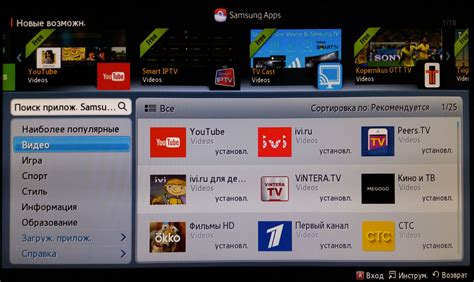
Вот пошаговая инструкция, которая поможет вам настроить смарт ТВ без приставки:
- Проверьте, подключен ли ваш смарт ТВ к Интернету. Убедитесь, что у вас есть доступ к Wi-Fi или Ethernet.
- Включите телевизор и нажмите на кнопку "Меню" на пульте управления.
- Откройте раздел "Сеть" или "Настройки сети" в меню.
- Выберите тип подключения – Wi-Fi или Ethernet – в зависимости от того, какой способ подключения вы используете.
- Если вы выбрали Wi-Fi, найдите свою домашнюю сеть Wi-Fi и введите пароль, если это требуется.
- Если вы выбрали Ethernet, подключите кабель Ethernet к ТВ и маршрутизатору.
- Подтвердите выбранное подключение и введите необходимые данные, если это требуется.
- Дождитесь, пока смарт ТВ завершит настройку подключения.
- После завершения настройки подключения вам может быть предложено выполнить обновление программного обеспечения. Если это происходит, следуйте инструкциям на экране для выполнения обновления.
- Теперь вы готовы пользоваться функциями смарт ТВ – открывайте приложения, стримите видео, слушайте музыку и настраивайте предпочтения, чтобы получить наилучший опыт.
Настроить смарт ТВ без приставки может показаться сложным, но, следуя этой инструкции, вы сможете быстро настроить свой ТВ и наслаждаться интерактивным контентом и разнообразными функциями, которые предлагает смарт ТВ.
Подготовительные шаги

Перед тем как приступить к настройке смарт ТВ без приставки, убедитесь, что у вас есть все необходимые компоненты и информация:
- Убедитесь, что ваше устройство имеет доступ к интернету.
- Уточните, поддерживает ли ваше смарт ТВ функцию управления без приставки.
- Узнайте модель и производителя вашего смарт ТВ - эта информация может понадобиться при настройке.
- Проверьте наличие необходимых кабелей и разъемов - например, HDMI-кабеля, если планируете подключать устройство к телевизору.
- Установите мобильное приложение соответствующего производителя, если таковое имеется. Оно может понадобиться для дополнительных настроек и удобного управления.
- Подготовьте логин и пароль от вашей Wi-Fi-сети - без них невозможно будет подключить ваше устройство к интернету.
- Узнайте, какая операционная система установлена на вашем устройстве и ознакомьтесь с основными функциями и возможностями.
После того, как все необходимое будет подготовлено, вы готовы приступить к настройке вашего смарт ТВ без приставки.
Выбор и подключение к интернету

Для полноценного использования смарт ТВ важно правильно подключить его к интернету. Есть несколько способов осуществить подключение:
| Способ подключения | Описание |
|---|---|
| Проводное подключение | Самый простой способ подключения смарт ТВ - использование проводного Ethernet-кабеля. Подключите один конец кабеля к смарт ТВ, а другой конец к маршрутизатору или модему. Затем выполните настройку сети на телевизоре, следуя инструкциям на экране. |
| Беспроводное подключение через Wi-Fi | Если ваш смарт ТВ поддерживает Wi-Fi, вы можете подключить его к беспроводной сети. Для этого откройте меню настройки сети на телевизоре, найдите доступные сети Wi-Fi и выберите свою сеть из списка. Введите пароль, если требуется, и дождитесь подключения. |
| Мобильное подключение | Если у вас отсутствует доступ к проводному интернету или Wi-Fi, вы можете использовать мобильное подключение. Для этого включите мобильные данные на своем смартфоне и активируйте функцию Wi-Fi hotspot. Затем найдите сеть Wi-Fi на смарт ТВ и подключитесь к ней, введя пароль, если требуется. |
После успешного подключения к интернету вы можете использовать все функции смарт ТВ, включая просмотр онлайн-видео, доступ к социальным сетям, загрузку приложений и многое другое.
Установка и настройка приложений

Для удобной и полноценной работы с вашим смарт ТВ необходимо установить и настроить различные приложения. В этом разделе мы расскажем, как это можно сделать.
1. Перейдите в меню смарт ТВ.
Чтобы установить и настроить приложения, сначала откройте меню на экране вашего смарт ТВ. Обычно это делается при помощи специальной кнопки на пульте дистанционного управления или с помощью панели управления на экране.
2. Найдите магазин приложений.
В меню смарт ТВ найдите раздел, который отвечает за установку и настройку приложений. Обычно это называется "Магазин приложений" или "Приложения".
3. Откройте магазин приложений.
После того, как вы найдете нужный раздел, откройте его, нажав на соответствующую кнопку или иконку.
4. Поиск и установка приложений.
В магазине приложений вы сможете найти различные приложения для вашего смарт ТВ. Воспользуйтесь поиском или просмотрите категории, чтобы найти приложение, которое вам нужно.
Когда вы найдете приложение, нажмите на него, чтобы узнать больше информации. Если оно вам подходит, выберите опцию "Установить" или "Скачать", чтобы начать установку.
5. Персонализация и настройка приложений.
После установки приложения, вы сможете персонализировать его настройки, чтобы оно работало по вашему вкусу. Перейдите в раздел "Настройки" или "Параметры" приложения, чтобы внести изменения.
Вы можете настроить такие параметры, как язык интерфейса, уведомления, автозапуск, темы оформления и многое другое.
Следуйте инструкциям на экране и настройте приложение по своему усмотрению.
6. Обновление приложений.
Не забывайте регулярно обновлять установленные приложения. Для этого в меню смарт ТВ найдите раздел "Обновления" или "Актуализация".
В нем вы сможете проверить наличие обновлений для установленных приложений и загрузить их, чтобы получить новые функции и исправления ошибок.
Обновляйте приложения регулярно, чтобы они работали стабильно и без проблем.
Следуя этим простым шагам, вы сможете установить и настроить нужные приложения на вашем смарт ТВ. Наслаждайтесь удобной и разнообразной функциональностью вашего устройства!
Настройка сетевых параметров
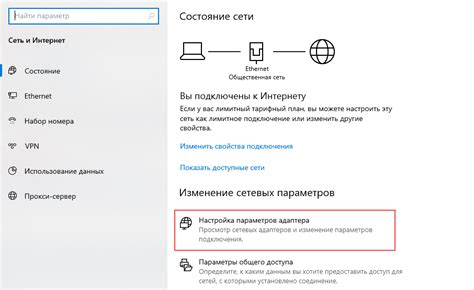
Для начала настройки смарт ТВ без приставки, необходимо подключить устройство к интернету. Для этого у вас должен быть доступ к Wi-Fi или LAN-порт на вашем смарт ТВ.
Если у вас есть Wi-Fi, вам необходимо перейти в меню настроек смарт ТВ и выбрать раздел "Сеть". Затем найдите настройку Wi-Fi и выберите сеть, к которой вы хотите подключиться. Введите пароль, если требуется. Дождитесь, пока смарт ТВ подключится к выбранной сети.
Если у вас нет Wi-Fi, но есть возможность подключиться через LAN-порт, то перейдите в меню настроек смарт ТВ и выберите раздел "Сеть". Затем выберите настройку "Подключение по проводу" или "Ethernet". Подключите один конец сетевого кабеля к LAN-порту на смарт ТВ, а другой конец к вашему роутеру или модему.
После подключения к интернету, перейдите обратно в меню настроек смарт ТВ и выберите раздел "Сеть". Затем вы можете настроить дополнительные параметры сети, такие как IP-адрес и DNS-серверы. В зависимости от вашего провайдера интернета, вам могут потребоваться дополнительные настройки.
После завершения настройки сетевых параметров, ваш смарт ТВ будет полностью подключен к интернету и готов к использованию без приставки. Теперь вы можете наслаждаться просмотром контента из онлайн-приложений, стриминговых сервисов и многого другого непосредственно на своем телевизоре.
Подключение дополнительных устройств
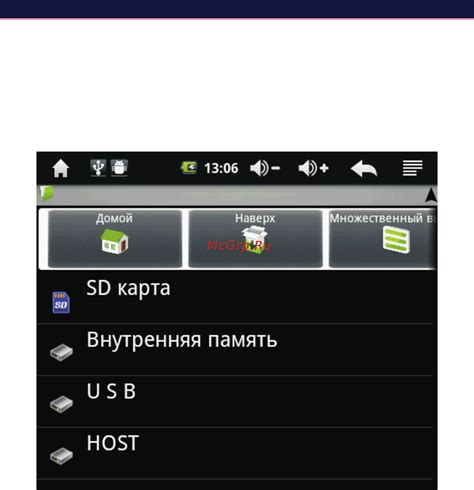
Современные смарт ТВ предлагают множество функций, но иногда вам может понадобиться подключить дополнительные устройства для расширения возможностей вашего телевизора. Это могут быть игровые консоли, DVD-плееры, звуковые системы и другие устройства.
Процесс подключения дополнительных устройств к смарт ТВ достаточно прост и обычно требует нескольких простых шагов.
Вот пошаговая инструкция о том, как подключить дополнительное устройство к вашему смарт ТВ:
| Шаг | Описание |
|---|---|
| 1 | Убедитесь, что ваше дополнительное устройство имеет соответствующие выходы или разъемы. Например, если у вас есть игровая консоль, она может иметь выход HDMI или композитный выход. |
| 2 | Найдите соответствующий вход на задней панели или боковой панели вашего телевизора. Обычно там должны находиться разъемы HDMI, компонентные входы или композитные входы. |
| 3 | Подсоедините кабель или провода от вашего дополнительного устройства к соответствующим входам на телевизоре. |
| 4 | Включите ваше дополнительное устройство и телевизор. |
| 5 | Выберите соответствующий вход на телевизоре с помощью пульта дистанционного управления. Обычно это можно сделать, нажав кнопку "Источник" или "Вход" на пульте. |
| 6 | Настройте дополнительное устройство согласно инструкциям производителя. |
| 7 | Теперь вы можете наслаждаться использованием вашего дополнительного устройства на смарт ТВ! |
Не забудьте проверить настройки телевизора, чтобы убедиться, что правильный вход выбран и дополнительное устройство работает должным образом.
Следуйте этой инструкции и вы сможете легко подключить дополнительные устройства к своему смарт ТВ без необходимости использования приставки.
Проблемы и их решение

При настройке смарт ТВ без приставки могут возникнуть некоторые проблемы, но существуют способы их эффективного решения.
1. Отсутствие Интернет-соединения
Если у вас нет доступа к Интернету на вашем смарт ТВ, вам необходимо убедиться, что ваш роутер работает исправно и подключается к Интернету. Проверьте настройки Wi-Fi на устройстве, убедитесь, что ваш пароль введен правильно.
2. Ошибки во время настройки сетевых настроек
Если возникают проблемы с настройкой сетевых настроек, убедитесь, что вы вводите правильные данные о вашей Wi-Fi сети. Проверьте правильность написания имени сети (SSID) и пароля. Если все данные введены правильно, попробуйте перезагрузить роутер и смарт ТВ.
3. Отсутствие поддержки нужных приложений
Если на вашем смарт ТВ отсутствуют нужные приложения или они недоступны, попробуйте обновить программное обеспечение вашего устройства. Зайдите в настройки и найдите раздел прошивки. Если обновления не помогают, попробуйте загрузить нужные приложения через интернет-магазин вашего смарт ТВ или воспользуйтесь другим устройством для передачи изображения на ТВ (например, Chromecast).
4. Проблемы с пультом дистанционного управления
Если ваш пульт дистанционного управления не работает, проверьте, что у вас новые батарейки. Попробуйте перезагрузить смарт ТВ и пульт, удалив батареи и снова установив их. Если проблема не решена, попробуйте использовать приложение для смартфона в качестве пульта, если ваше ТВ поддерживает такую функцию.
5. Отсутствие звука или изображения
Если на вашем смарт ТВ отсутствует звук или изображение, проверьте, что все кабели правильно подключены к вашему ТВ и другому устройству (например, кабель HDMI, оптический кабель и т. д.). Установите правильный входной и выходной порт на ТВ и устройстве. Если проблема не решается, попробуйте перезагрузить ваше ТВ и другое устройство.
Следуя этим рекомендациям, вы сможете легко решить множество проблем, связанных с настройкой смарт ТВ без приставки и насладиться всеми преимуществами современной телевизионной технологии.